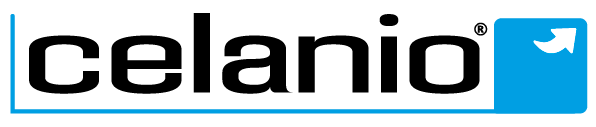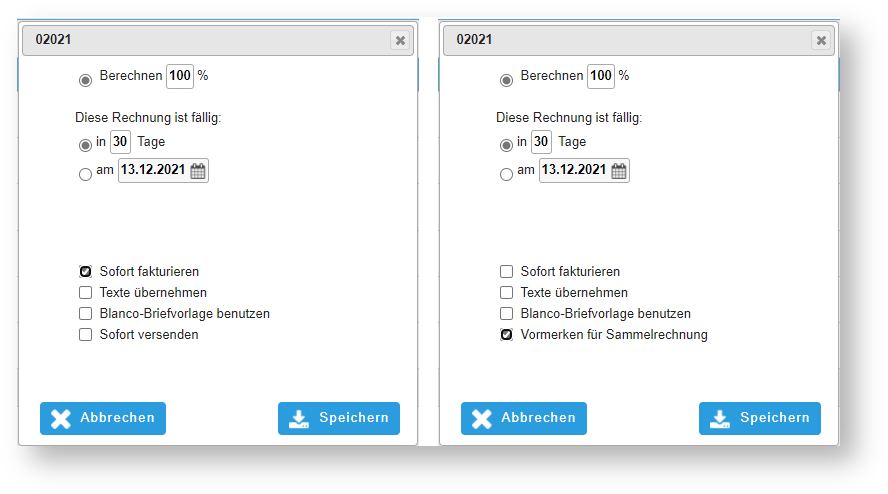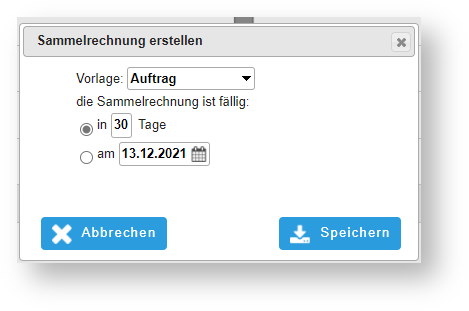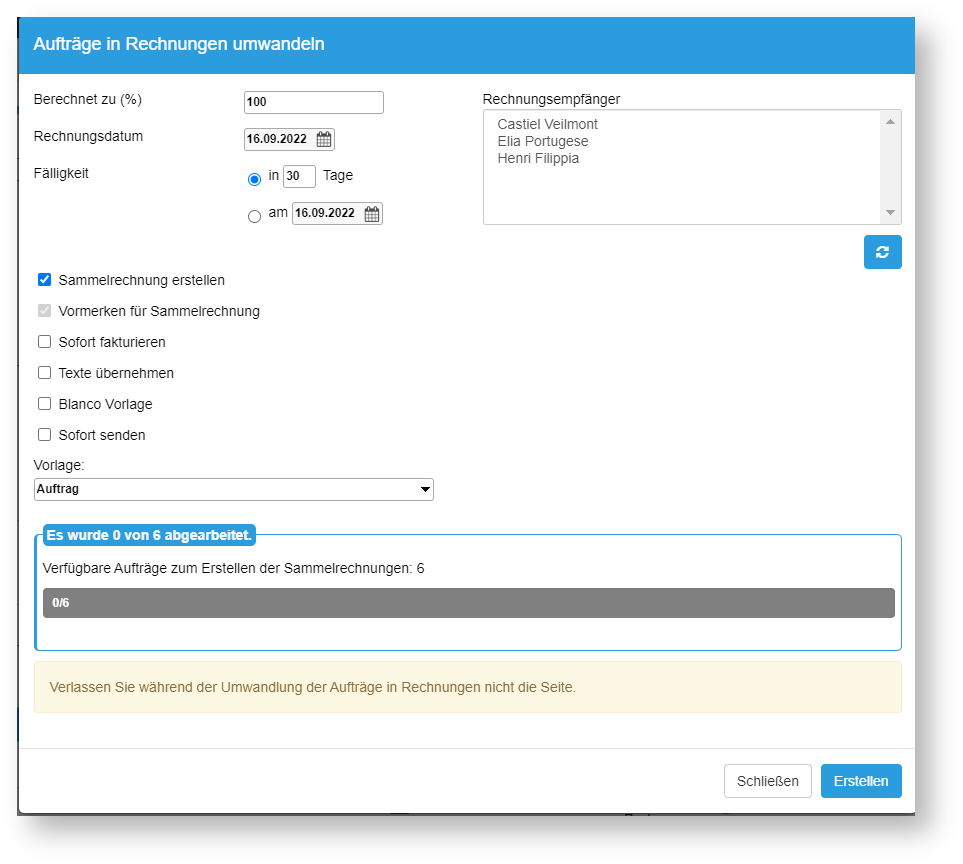Hybride Seminare
Du möchtest deine Veranstaltungen nicht nur Online oder ausschließlich in Präsenz geben? Wie wäre es mit einer Kombination aus diesen beiden Veranstaltungsformaten? Gut, dass wir von celanio in den letzten Wochen und Monaten an dieser Idee gearbeitet haben. Somit freuen wir uns, euch das Veranstaltungsformat Hybride Seminare mit seinen hybriden Teilnehmern vorzustellen.
Allgemeines
Durch die neue Funktion der hybriden Teilnehmer ist es möglich, Teilnehmer nicht nur in Online- oder Präsenzteilnehmer zu unterscheiden, sondern dieses zu verbinden. Hybride Teilnehmer sind Personen, die sowohl Online als auch bei einer Veranstaltung anwesend sein können. Die Erweiterung „Hybride Teilnehmer“ ist ein Teil der folgenden Module in celanio: „Veranstaltungen“, „Termindetails“ und „Managementzentrale“
Hybride Seminare
Beim Erstellen einer Veranstaltung kannst du dann neben den bisherigen Veranstaltungsformaten “Präsenz” und “Online” das neue Veranstaltungsformat “Hybrid” auswählen. Nach der Auswahl des Formates kannst du eine mindest- und maximal Teilnehmeranzahl an hybriden Teilnehmern angeben. Die weiteren Angaben, welche du im Erstellungsprozess hinterlegst, sind identisch zu den Online und Präsenz-Veranstaltungen.
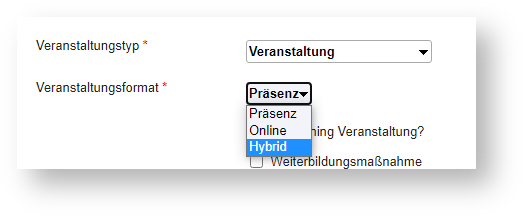
Neue Icons und Filtermöglichkeiten in der celanio Managementzentrale, das Modul, mit dem du deine Veranstaltungstermine verwaltest, erleichtern dir das Erkennen und Finden eines hybriden Seminars. Die hybriden Teilnehmer in celanio werden mit der Kennung „HPAR“ gespeichert und im System auch angezeigt.
Auch in den Termindetails deiner Veranstaltung kannst du im System durch Icons erkennen, von welcher Natur dein Teilnehmer ist.

Fazit:
Unser neues Veranstaltungsformat hybride Seminare ermöglicht es dir eine Veranstaltung parallel online und vor Ort zu geben. Die Erfassung deiner Teilnehmer ist einfach gestaltet und es ist auf einen Blick zu erkennen um welche Art der Teilnahme es sich handelt. Möchtest du mehr zu unserem neuen Veranstaltungsformat erfahren? Dann fülle unser Kontaktformular aus und wir helfen dir weiter.
Kontaktiere uns
Willst du dich über unsere Produkte informieren? Dann nutze schnell und einfach unser Kontaktformular: